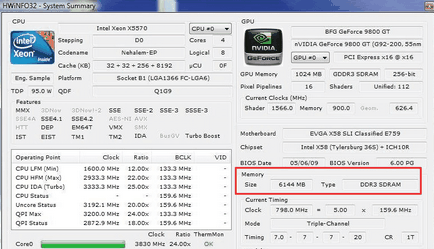Как мога да разбера какво инсталирана RAM памет на вашия компютър с помощта на прозорци, BIOS и

Въпреки това, не само необходимостта да се установи, но и да избере нов модул за покупка. RAM се различава в зависимост от вида, честотата и силата на звука. Преди да си купите нови RAM модули, което трябва да се знае кои RAM е инсталирана в компютъра си и да намерят най-подходящия покупката.
Как да изберем подмяна на паметта
Изберете RAM е доста лесен за инсталиране на вашия компютър. Има два случая:
- Вашият компютър вече има памет и нейният обхват следва да се разшири, като инсталирате допълнителен модул. В такава ситуация, че е желателно да придобие бара, обемът на която съответства на вече инсталирани в компютъра. В допълнение, те не следва да се променя в зависимост от вида и честотата;

- Новият RAM е инсталирана на мястото на старите. Ако са инсталирани новите модули памет на мястото на старата, е необходимо да се обърне внимание само за поддържане на избраната памет от дънната платка и процесор.
Най-често потребителите просто да добавят RAM на компютъра, и е необходимо да се определи коя памет е инсталирана понастоящем.
Как мога да разбера какво инсталирана RAM памет в компютъра си
За определяне на основните параметри на RAM инсталирания на компютъра може да бъде десетки начини. Всички от тях няма да бъдат разглеждани, а ние даваме по-долу най-удобните и лесни варианти за средностатистическия потребител.
визуална проверка
Най-лесният начин да разберете основните параметри, заложени в паметта на компютъра - това е да се запознаят с модул вече е инсталирана RAM. За да направите това, първо трябва да изключите захранването на компютъра, а след това махнете капака и издърпайте лентата (за изваждане, че е необходимо да се разхлабят скобите от двете страни). Тя трябва да бъде стикер с ключовата информация за RAM памет.

Плюсове визуална проверка:
- Не е нужно да включите компютъра и да изтеглите приложения на трети страни;
- В допълнение към основните параметри на RAM можете да разберете точния модел на това.
Против визуална проверка:
- Ако стикера беше разкъсана RAM, информацията няма да се учи;
- На някои съвременни модули памет не залепват етикети с информация, в резултат на наличието на тези охлаждане на радиатора;
- Този метод не е подходящ за преносими компютри, тъй като отстраняването на капака с тях е много процедура отнема много време.
означава BIOS
Чрез BIOS или UEFI среда може да определи основните параметри на RAM инсталирани в компютъра. За да направите това, което трябва да започне зареждането на операционната система, което е, веднага след края на компютъра, натиснете Del, отидете на настройка на BIOS. са необходими допълнителни действия, в зависимост от версията на BIOS или UEFI:
- Когато става дума за по-стара версия на BIOS, потърсете информация за RAM, което трябва в полето Memory Информация, която се намира в раздела Чипсет. Забележка: в различни версии на BIOS, място на информация за местоположението на паметта може да варира.

- Когато става въпрос за днешния BIOS, което означава, че UEFI, търсенето на информация за RAM, което трябва на главния екран. Общо Memory Графиката показва честотата, видът и размерът на RAM инсталирани в компютъра.
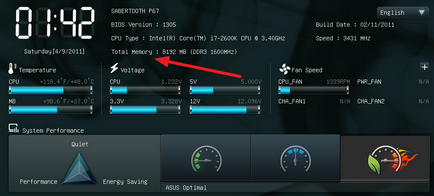
Плюс определен оперативен параметър памет означава, BIOS:
- Вземете данните е възможно дори и в случай, че Windows на вашия компютър не е инсталиран или не е заредена;
- Ако искате да проверите множество модули памет в един ред, за да се определи тяхната система, този метод е най-бързо.
Против получават информация за паметта означава на BIOS:
- Тъй като версията на BIOS много, и често те не са локализирани, тя може да бъде трудно да се намери сред масите на информация за параметрите на RAM;
- цялата необходима информация, и често се виждат само размерът на RAM е не винаги се показва в стария BIOS.
Windows Tools
Операционната система Windows има вградена инструменти, които ви позволяват да разберете минималната информация за RAM памет - тя използва силата на звука. Това означава, че помощните средства на операционната система да се определи вида и честотата на паметта няма да работи.
Има и друго важно ограничение. Windows ще покаже само размера на паметта, а не общият размер на снимачната площадка. Този аспект трябва да се обърне внимание на това, ако компютърът работи с 32-битова версия на Windows, която не поддържа повече от 3 GB оперативна памет. Това е, ако компютърът ви има повече RAM, тя няма да се появи в диагностичните комунални услуги, както и "екстра" на паметта няма да бъдат използвани по време на работа.
Научете инструменти RAM Windows по няколко начина. Най-лесният начин да направите това, както следва:
- Щракнете с десния бутон върху иконата "My Computer" в Windows Explorer и изберете "Properties". Прозорец, където количеството инсталирана памет ще бъде посочен;

- Натиснете клавишната комбинация Windows + R и напишете командата msinfo32 и след това натиснете Enter. Ще се отвори прозорец "Информация за системата", където на информацията за памет съхранява в главния раздел.

приложения на трети страни
За Windows освободен на масови приложения за диагностика, всяка от които може да се използва за решаване на някои проблеми. Повечето от тях даде възможност да се научат информация за RAM памет. Ние даваме по-долу примери за такива програми, които могат да бъдат изтеглени безплатно от програмиста да определи подробности относно RAM.
Информация за RAM в прилагането на CPU-Z са разпределени в няколко раздела:
- Памет. В графата «генерал» стойност «Type» разказва за вида на инсталирана памет, а в точка «Размер» е около размера на RAM информация. Също така в полето по-долу «Време» можете да видите информация за работната честота.
- SPD. В раздела SPD, можете да определите размера на инсталирана памет и подробна информация за всеки един от тях.

HWiNFO64-32
HWiNFO64-32 - друг удобен приложение, което ви позволява да се диагностицира системата и проверете параметрите му. За разлика от AIDA64, приложението е преносима версия, т.е., който дори не е необходимо да се инсталира на компютъра. Цялата информация за RAM HWiNFO64-32 приложение се показва в «памет» колона.